הערה
הגישה לדף זה מחייבת הרשאה. באפשרותך לנסות להיכנס או לשנות מדריכי כתובות.
הגישה לדף זה מחייבת הרשאה. באפשרותך לנסות לשנות מדריכי כתובות.
כמנהל מערכת של Microsoft 365, לוח המחוונים דוחות מציג לך מבט כולל על הפעילות במוצרים שונים בארגון שלך. הוא מאפשר לך להתעמק בפרטים לקבלת תובנות פרטניות יותר לגבי הפעילויות הספציפיות לכל מוצר. לדוגמה, באפשרותך לקבל תצוגה ברמה גבוהה של הערך שאתה מקבל מ- SharePoint במונחים של מספר הקבצים הכולל שהמשתמשים מאחסנים באתרי SharePoint, כמה קבצים נמצאים בשימוש פעיל והאחסון הנצרך בכל האתרים הללו. לאחר מכן, ניתן להתעמק בדוח השימוש באתר SharePoint כדי להבין את המגמות והפרטים לפי רמת האתר עבור כל האתרים.
כיצד לגשת לדוח השימוש באתר SharePoint
- במרכז הניהול, עבור אל הדף דוחות>שימוש.
- בדף הבית של לוח המחוונים, תחת דוחות, בחר Sharepoint.
הצג פרטי משתמש בדוחות
דוחות מספקים מידע אודות נתוני השימוש של הארגון שלך. כברירת מחדל, דוחות מציגים מידע עם שמות המאפשרים זיהוי עבור משתמשים, קבוצות ואתרים. החל מה- 1 בספטמבר 2021, אנו מסתירים פרטי משתמשים כברירת מחדל עבור כל הדוחות כחלק מהמחויבות המתמשכת שלנו לעזור לחברות לתמוך לחוקי הפרטיות המקומיים שלהן.
רשימת המשתמשים תיראה כך:
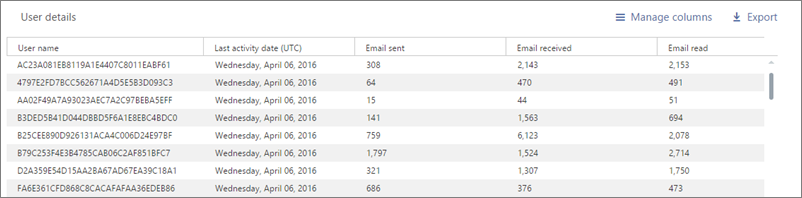
מנהלי מערכת יכולים להחזיר שינוי זה עבור הדייר שלהם ולהציג פרטי משתמשים הניתנים לזיהוי אם שיטות הפרטיות של הארגון שלהם מאפשרות זאת. ניתן להשיג אותה במרכז הניהול של Microsoft 365 על-ידי ביצוע השלבים הבאים:
במרכז הניהול, עבור אל הדף הגדרות>הגדרות ארגוניות>שירותים.
בחר דוחות.
בטל את סימון המשפט בכל הדוחות, הצג שמות שאינם מזוהים עבור משתמשים, קבוצות ואתרים ולאחר מכן שמור את השינויים.
פירוש דוח השימוש באתר SharePoint
באפשרותך להציג את השימוש באתר בדוח SharePoint על-ידי בחירת הכרטיסיה שימוש באתר.
בחר באפשרות בחר עמודות כדי להוסיף או להסיר עמודות מהדוח.
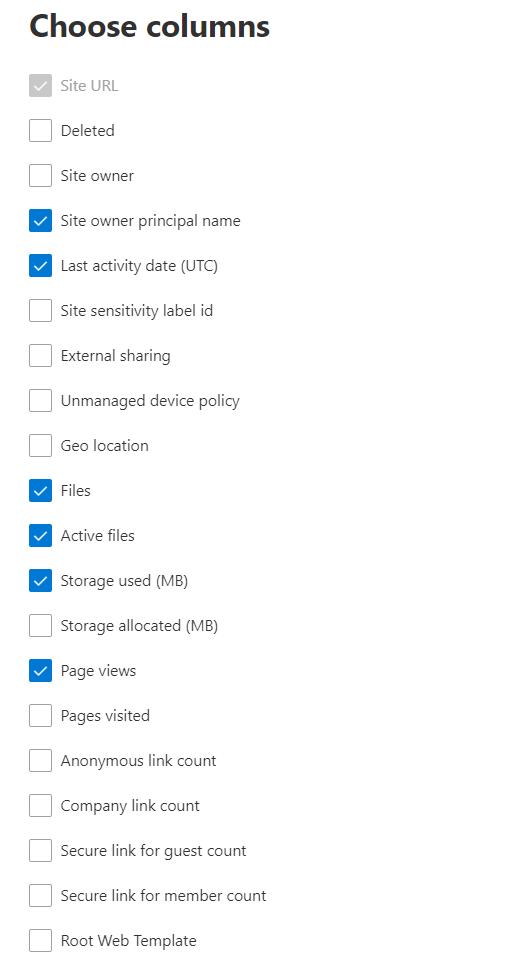
באפשרותך גם לייצא את נתוני הדוח לקובץ excel .csv על-ידי בחירה בקישור ייצוא. זה יגרום לייצוא הנתונים של כל המשתמשים שלך ויאפשר לך לבצע מיון וסינון פשוטים לצורך ניתוח נוסף.
ניתן להציג את דוח השימוש באתר SharePoint כדי לאתר מגמות לאורך 7 הימים, 30 הימים, 90 הימים או 180 הימים האחרונים. עם זאת, אם תבחר יום מסוים בדוח, הטבלה תציג נתונים עבור 28 ימים, החל מהתאריך הנוכחי (לא מהתאריך שבו הדוח נוצר).
| מטרי | תיאור |
|---|---|
| כתובת URL של אתר | כתובת ה- URL המלאה של האתר. |
| Deleted | מצב המחיקה של האתר. נדרשים לפחות 7 ימים כדי שאתרים יסומנו כאתרים שנמחקו. |
| בעלי האתר | שם המשתמש של הבעלים הראשי של האתר. |
| שם ראשי של בעלי אתר | כתובת הדואר האלקטרוני של הבעלים של האתר. |
| תאריך פעילות אחרונה (UTC) | התאריך של הפעם האחרונה שבה זוהתה פעילות קבצים או שהדף הו להציג באתר. |
| מזהה תווית רגישות לאתר | תווית הרגישות באתר. |
| שיתוף חיצוני | הערך של הגדרת השיתוף החיצוני עבור האתר. ערך זה אינו משקף שינויים בהגדרה האפקטיבית שבוצעה על-ידי תוויות רגישות לאתר. אם אתה משתמש בתוויות רגישות, השתמש בדוחות הפיקוח של הגישה לנתונים כדי לקבל את הערכים הנכונים. |
| מדיניות מכשירים לא מנוהלים | מדיניות הגישה לאתר עבור מכשירים לא מנוהלים. |
| מיקום גיאוגרפי | המיקום הגיאוגרפי של האתר. |
| קבצים | מספר הקבצים באתר. |
| קבצים פעילים | מספר הקבצים הפעילים באתר. קובץ נחשב לפעיל אם הוא נשמר, סונכרן, השתנה או משותף במהלך פרק הזמן שצוין. הערה: אם קבצים הוסרו במהלך פרק הזמן שצוין עבור הדוח, מספר הקבצים הפעילים המוצגים בדוח עשוי להיות גדול ממספר הקבצים הנוכחי באתר. |
| שטח אחסון בשימוש (MB) | כמות שטח האחסון הנמצאת כעת בשימוש באתר. |
| שטח אחסון מוקצה (MB) | כמות שטח האחסון המרבית שהוקצתה עבור האתר. |
| תצוגות דף | מספר הפעמים שדפים הו זוהו באתר. |
| דפים שבהם ביקרת | מספר הדפים הייחודיים שבהם ביקרו באתר. |
| ספירת קישורים אנונימיים | מספר הפעמים שמסמכים או תיקיות משותפים באמצעות "כל מי שיש לו קישור" באתר. |
| ספירת קישורים של חברה | מספר הפעמים שמסמכים או תיקיות משותפים באמצעות "אנשים בתוך הארגון עם הקישור" באתר. |
| קישור מאובטח לספירת אורחים | מספר הפעמים שמסמכים או תיקיות משותפים באמצעות "אנשים ספציפיים" באתר. |
| קישור מאובטח לספירת חברים | מספר הפעמים שמסמכים או תיקיות משותפים באמצעות "אנשים ספציפיים" באתר. |
| תבנית אתר בסיס | התבנית המשמשת ליצירת האתר. הערה: אם ברצונך לסנן את הנתונים לפי סוגי אתרים שונים, יצא את הנתונים והשתמש בעמודה תבנית אתר בסיס. |
| מזהה אתר | מזהה האתר של האתר. |
הערה
כתובת ה- URL של אתר SharePoint לא תוצג אם BYOK או קופסה נעולה של לקוח מופעלים. אם אתה עומד בדרישות, שלח בקשה באמצעות כתובות URL של אתר ODSP המציגות בקשה. כתובת ה- URL של האתר תהיה גלויה תוך שבוע. אם הדרישה לא תמלא, באפשרותך להשתמש ב- PowerShell. כדי לבצע את השלבים, ראה שימוש ב- PowerShell כדי לפתור כתובות URL של אתר.
שים לב שייתכן שתראה הבדלים בין האתרים המפורטים לעיל לבין אלה המפורטים בדף 'אתרים פעילים' במרכז הניהול של SharePoint, > מאתרים פעילים של אתרים מאחר שתבניות האתר וכתובות ה- URL מסוימות אינן כלולות כ'אתרים פעילים'. ראה ניהול אתרים במרכז הניהול של SharePoint לקבלת מידע נוסף.
